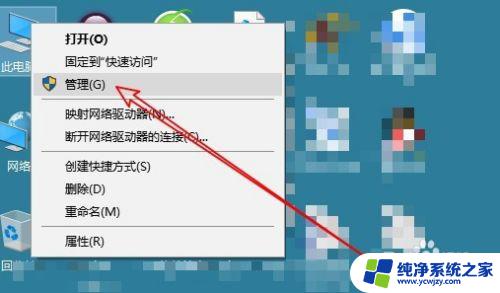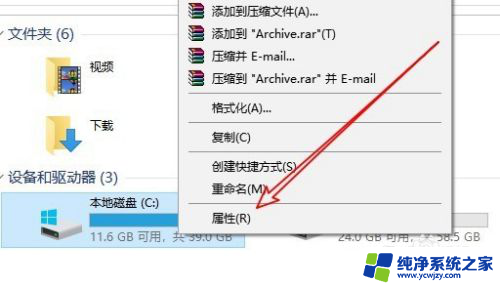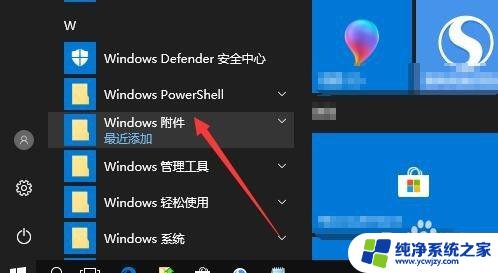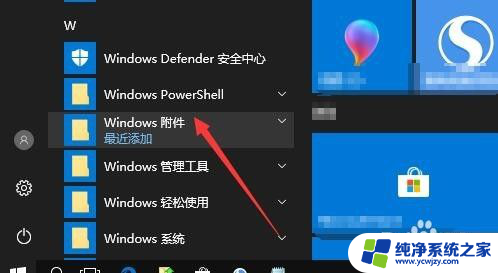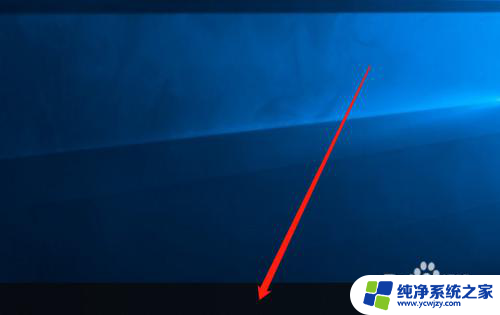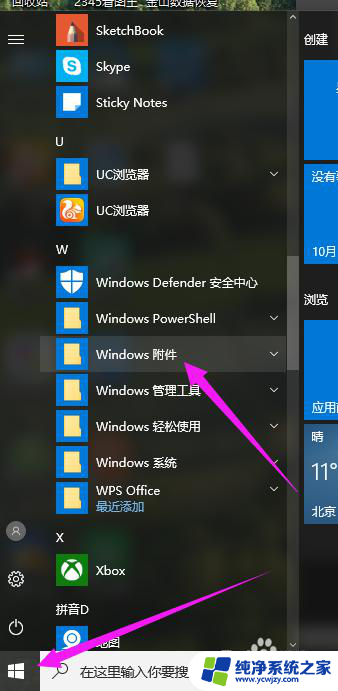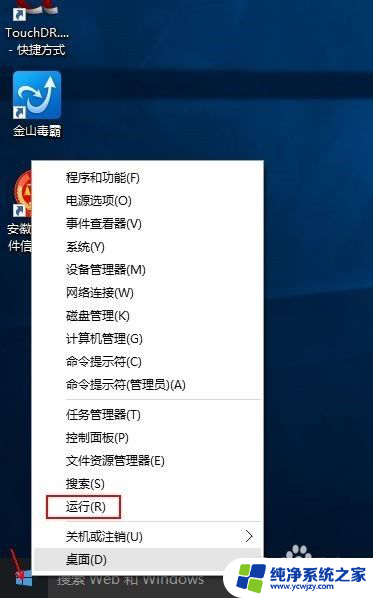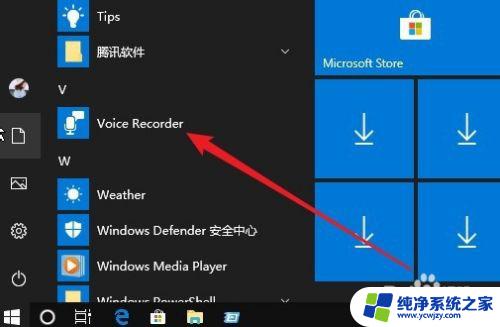windows10工具在哪里? win10的管理工具在哪里打开
windows10工具在哪里,在当今数字化时代,Windows 10已经成为了许多人日常工作和娱乐生活中不可或缺的操作系统,对于新手来说,可能会遇到一些困惑,比如不知道在哪里找到Windows 10的管理工具。事实上Windows 10提供了丰富的管理工具,用于帮助用户进行系统设置、故障排除和性能优化等操作。本文将为大家介绍Windows 10的管理工具在哪里打开,让我们一起来探索吧!
步骤如下:
1.win10的管理工具在哪里打开win10开始菜单,如图点击 设置
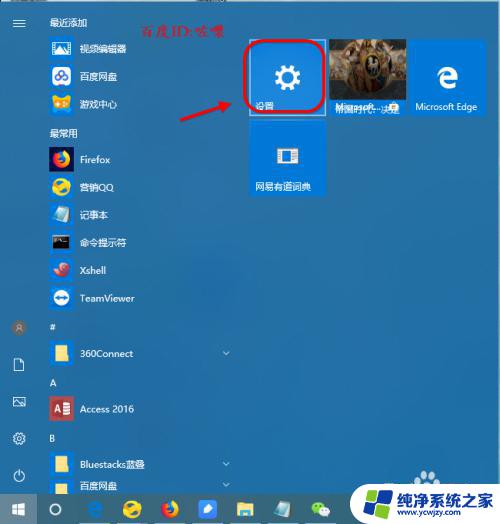
2.进入windows设置之后,输入 管理工具进行搜索
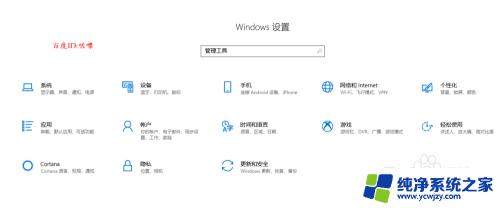
3.确定之后,进入控制面板,系统和安全里面有 管理工具
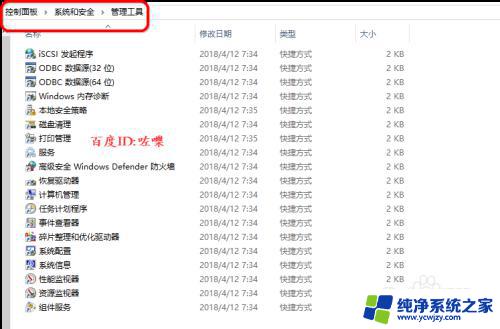
4.方法2.搜索win10的功能如果要查找也很简单,打开开始菜单。随便输入一个键调出小娜
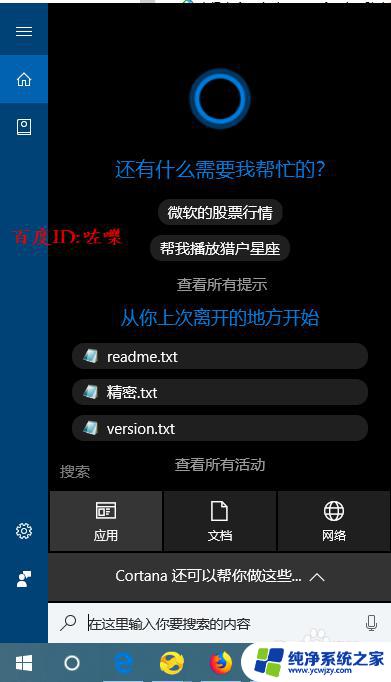
5.小娜里面输入管理工具,即可查找到。
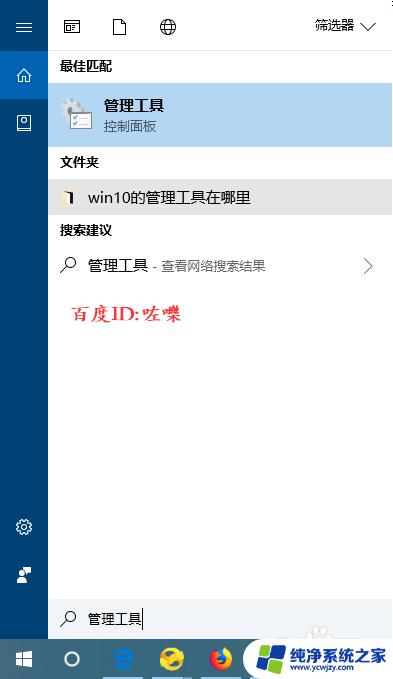
6.点击查找到的匹配项目,点击管理工具即可打开
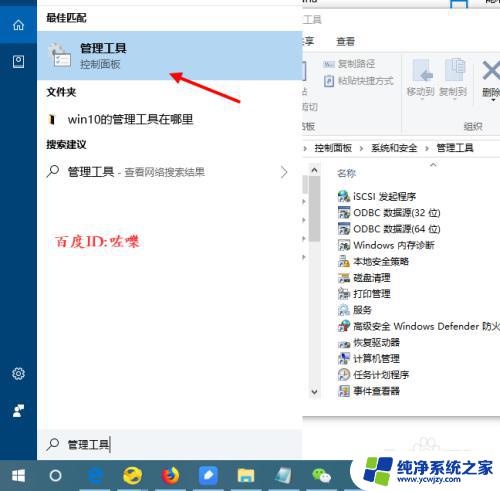
7.方法3.控制面板查找
大家都知道,管理工具在控制面板里面。开始运行输入 control进入控制面板
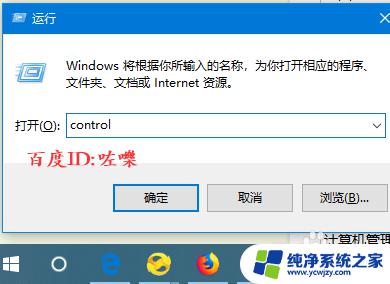
8.然后打开系统和安全菜单,如图
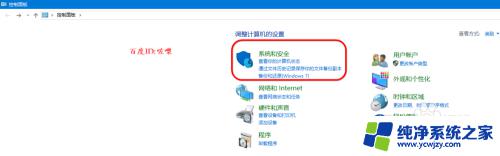
9.进入系统和安全菜单界面之后,可以看到管理工具了
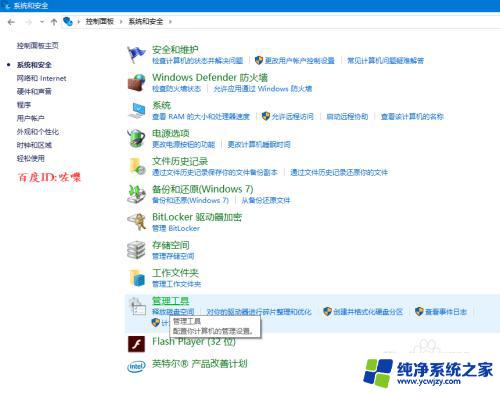
以上就是Windows 10 工具在哪里的全部内容,如果您遇到了这种情况,可以按照小编的方法解决,希望这篇文章能帮到您。